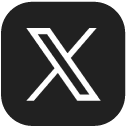1.アプリからのご注文

「写真プリント」アプリの ❶「ハーフサイズプリント」をタップします。
1.ネットプリントサイトを開く
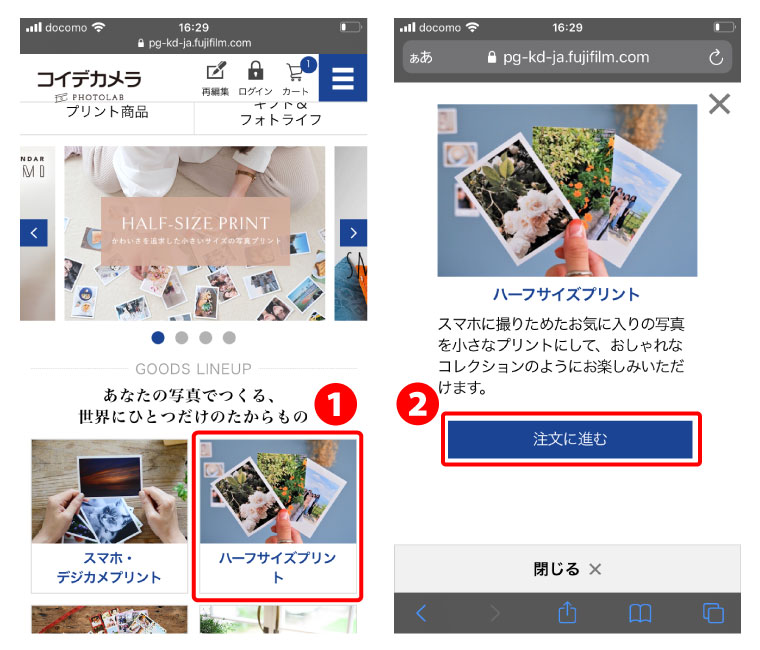
コイデカメラ ネットプリントサイト > を開き、❶「ハーフサイズプリント」をタップ。
❷「注文に進む」をタップ。
2.作成するに進む
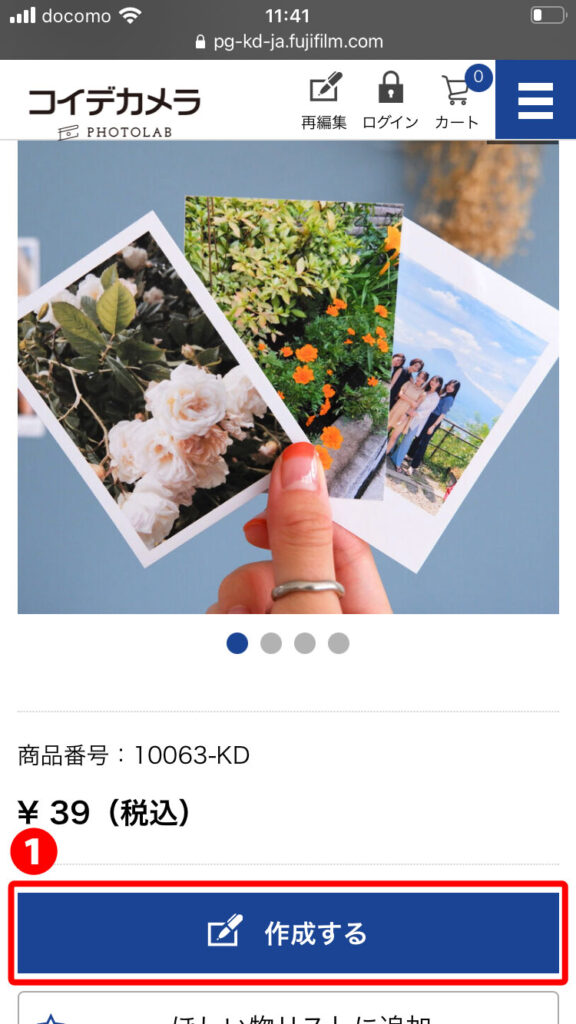
❶「作成する」をタップする。
3.写真プリントサイズの選択
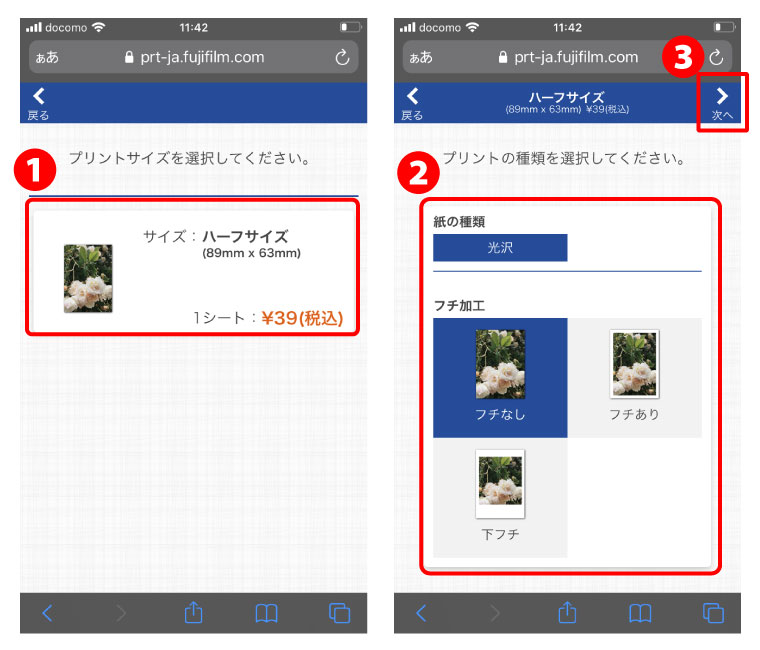
❶ハーフサイズをタップ。
❷印画紙の種類、フチあり、フチなし、下フチをタップし、❸次へをタップ。
※ハーフサイズの印画紙の種類は、光沢のみとなります。
1.画像の読み込み
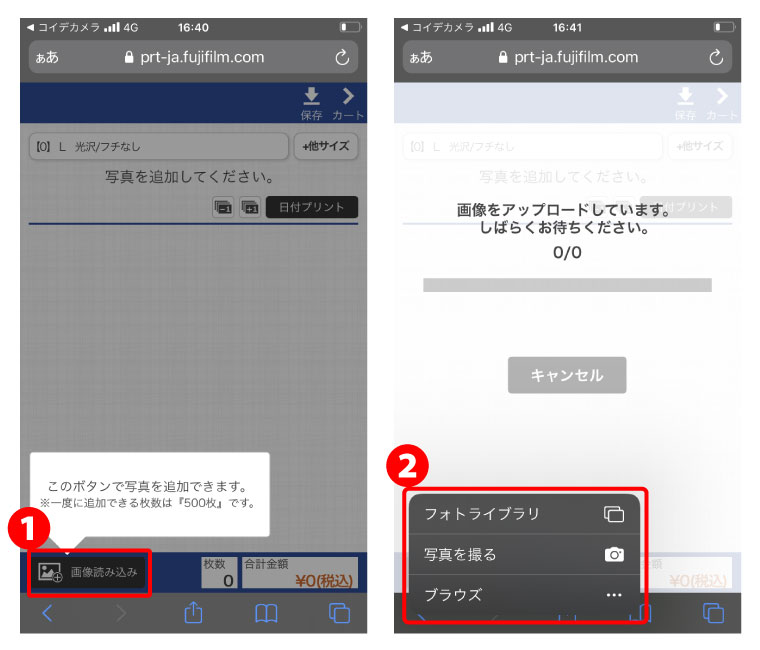
❶「画像の読み込み」タップし、iPhoneに保存されている画像の場合は、❷「フォトライブラリ」をタップする。
2.画像の選択
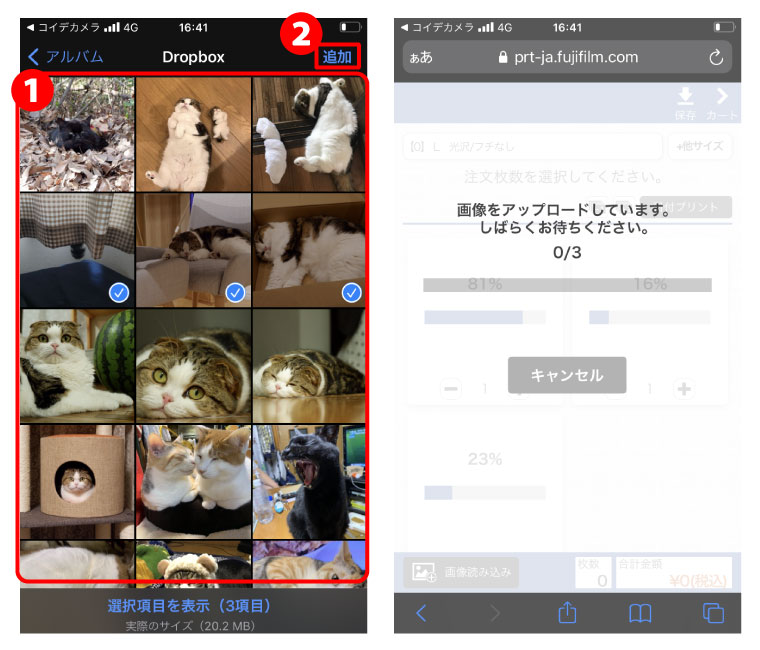
❶プリントしたい全ての画像をタップし、❷「追加」をタップする。
1.画像の読み込み
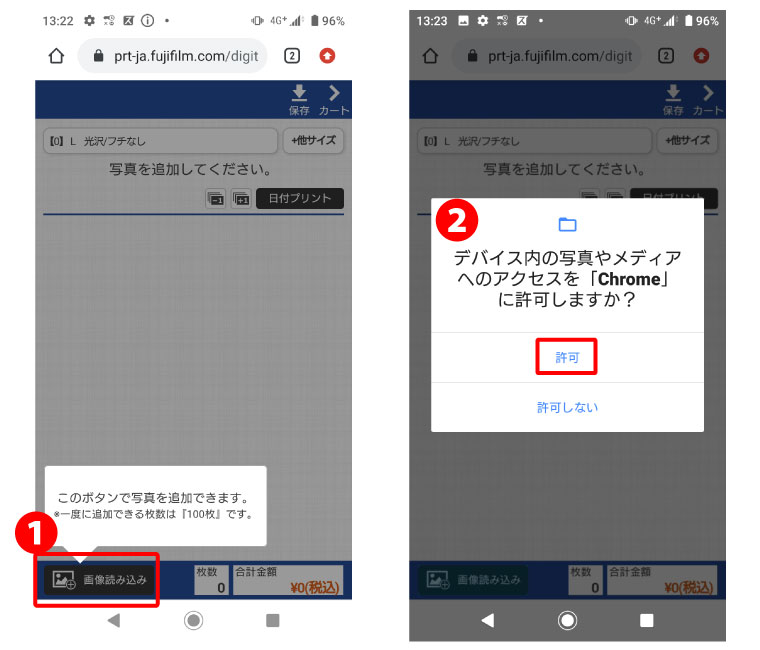
❶「画像の読み込み」タップする。
❷初めてのご注文の際は、ブラウザからのアクセス許可を促すメッセージが表示される場合があります。「許可」をタップする。
2.画像の選択
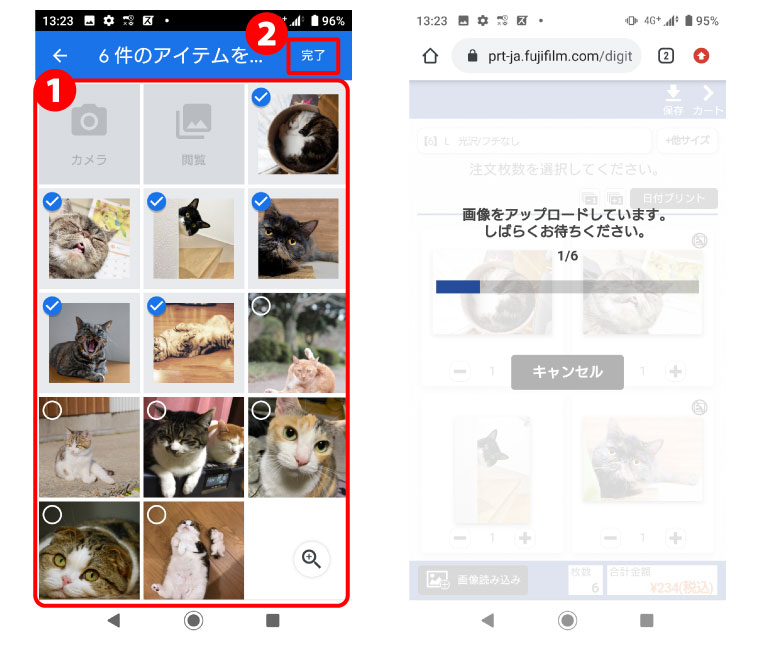
❶プリントしたい全ての画像をタップし、❷「完了」をタップする。
※写真を複数選択してるのに、1コマしかアップロードされない場合は、こちらの対処法をご確認ください。
4.プリント画像の選択
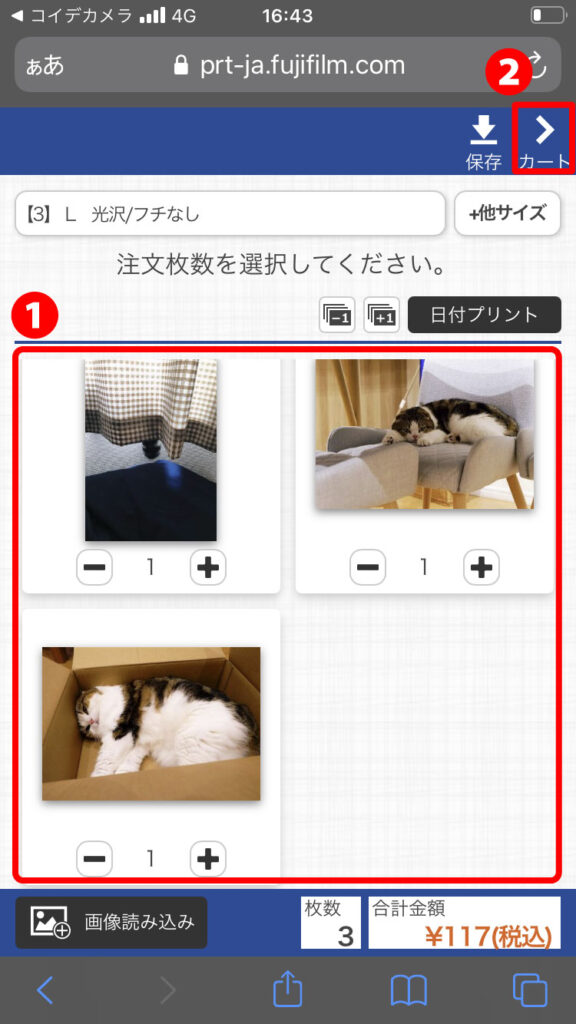
❶プリントする画像を選択、枚数を設定する。
❷「カート」をタップする。
写真をタップすると、画像の編集もできます。
5.カートの確認・ログイン
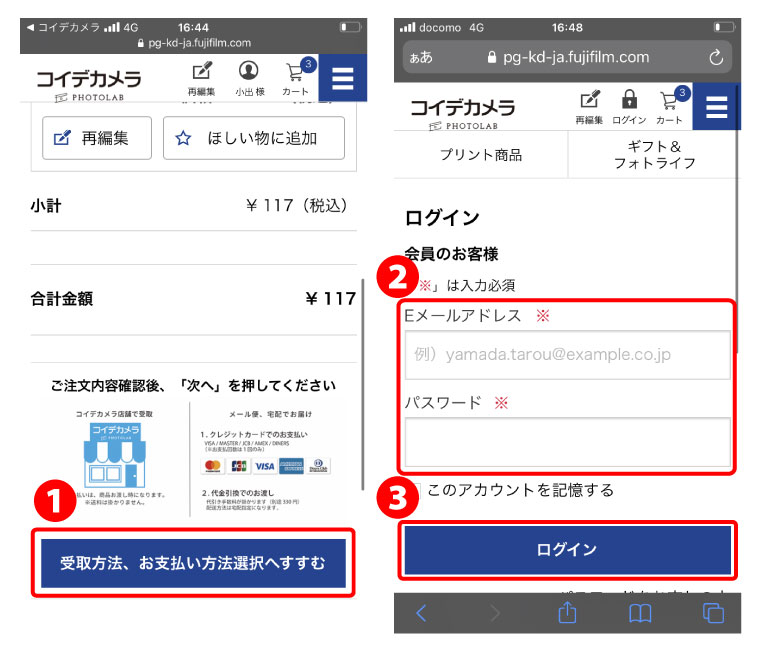
カートの内容を確認して、❶「受取方法、お支払い方法選択へすすむ」ボタンをタップ。
❷を入力して、❸をタップ。ログインする。
会員でない場合は、こちらで新規会員登録ができます。
6.受取店舗の確認
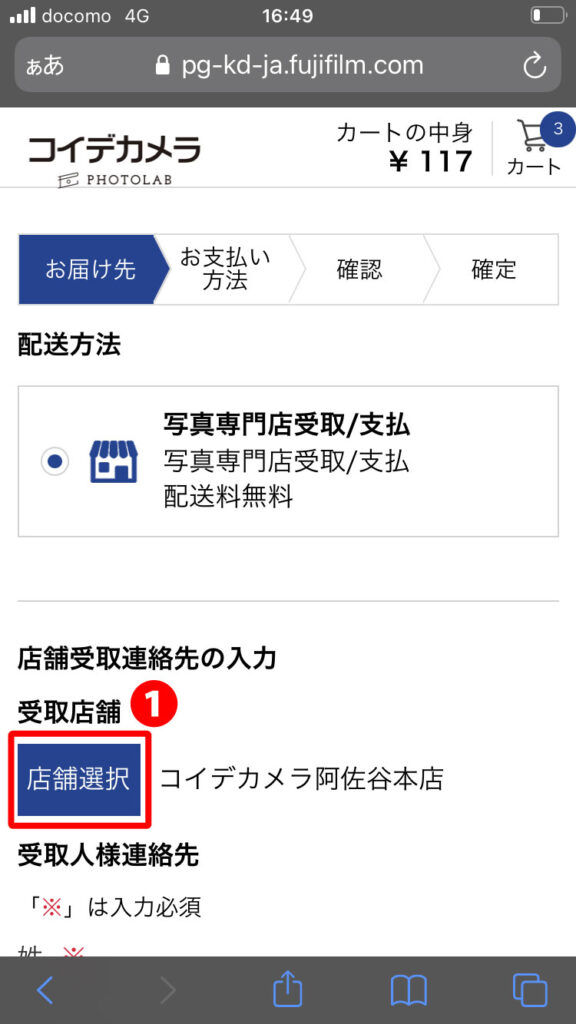
❶「店舗選択」ボタンをタップ。
初めての場合は、次画面(7)で店舗を検索、選択してください。
7.受取店舗の検索
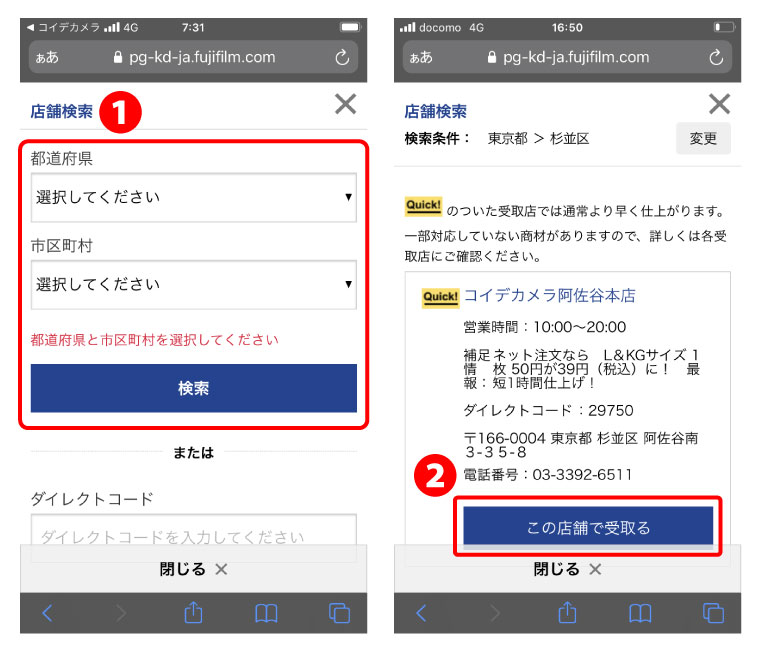
❶「都道府県」「市区町村」を選択して、該当の地域を選択する。
店舗を確認し、❷「この店舗で受取る」ボタンをタップ。
8.ご注文の確定
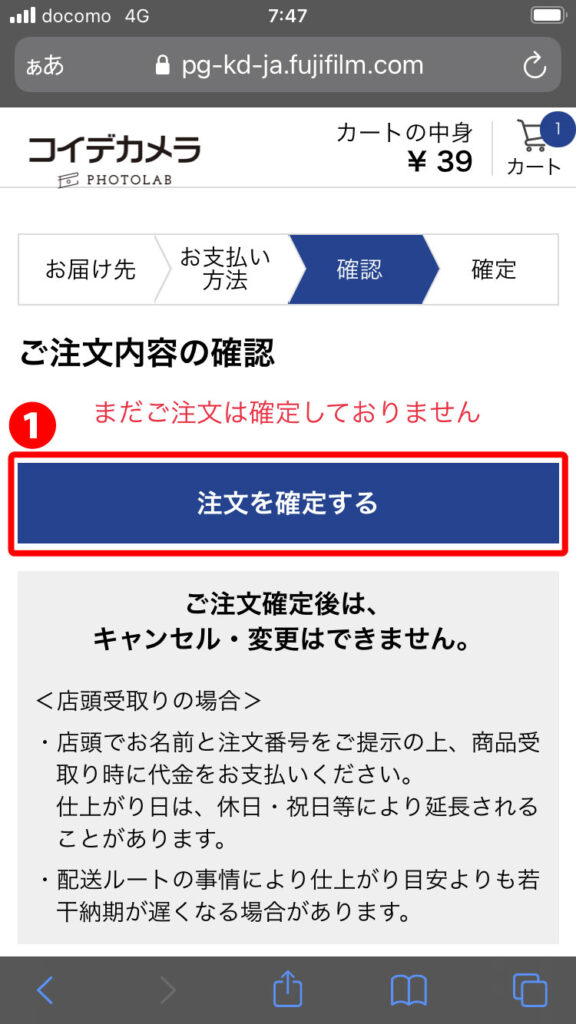
ご注文内容を確認後、❶「注文を確定する」ボタンをタップ。
「ご注文いただきありがとうございました」の画面になり、ご注文の確認メールがご登録いただいたメールアドレスに送信されます。